Содержание
- 2. Что такое СРМ Б24 АХС CRM-система — это программа для автоматизации и контроля взаимодействия компании с
- 3. Основные принципы работы в СРМ Все взаимодействие с клиентами осуществляется через портал Б24 АХС Вся информация
- 4. Из чего состоит СРМ Навигация по порталу Поиск в Битрикс 24 Меню Информация по сотрудникам компании
- 5. ПОИСК В БИТРИКС АХС Поисковая строка находится в верхней части портала Найти можно все что угодно:
- 6. МЕНЮ Находится в левой части портала Б24 АХС Базовые настройки установлены, но можно их менять под
- 7. Информация по отделам и сотрудникам Вводим в поисковую строку «Сотрудники», открываем этот пункт меню Выбираем либо
- 8. БАЗА ЗНАНИЙ Пишем в поисковой строке: «База знаний», переходим в раздел В Базе есть инструкции как
- 9. ВНУТРЕННИЕ ЧАТЫ БИТРИКС 24АХС Вся корпоративная переписка ведется только в чатах корпоративного портала Б24 АХС Чаты
- 10. ОПОВЕЩЕНИЯ В правом верхнему углу портала Б24 АХС есть колокольчик Приходят оповещения о письмах, задачах, прочие
- 11. ПОЧТА Вся переписка с клиентами, сотрудниками ведется исключительно на портале Б24 АХС. Использование личной почты запрещено
- 12. Телефония Все телефонные переговоры ведутся исключительно через портал Б24 АХС. С личных телефонов общаться с клиентом
- 13. Мессенджеры Диалог с клиентом можно вести исключительно в корпоративном мессенджере. Использование личных средств связи запрещено Переписку
- 14. Сущности Сущности это отдельные «документы» на портале Б24 АХС (Компания, Контакт, Лид, Сделка) Формат сущностей: Слева-
- 15. КОНТАКТ (1) ОБЯЗАТЕЛЬНО: При создании контакта обязательны для заполнения следующие поля: 1. Имя 2. E-mail: В
- 16. КОНТАКТ (2) Дубликаты Важно!!! Перед созданием Контакта следует проверить наличие совпадений данных с уже занесенными в
- 17. КОМПАНИЯ (1) ОБЯЗАТЕЛЬНО К ЗАПОЛНЕНИЮ: 1. Название компании: Полное название, сокращенное, юридическое лицо, если отличается, населенный
- 18. КОМПАНИЯ (2) Дубликаты: Важно!!! Перед созданием Компании следует проверить наличие совпадений данных с уже занесенными в
- 19. ЛИД Лид – это входящее обращение, поступившее от действующего или потенциального клиента компании Альфахимсинтез, менеджера по
- 20. СДЕЛКА 1. Вся работа с клиентом ведется исключительно В СДЕЛКЕ (Письма, звонки, переписка в мессенджерах, комментарии,
- 21. АВТОМАТИЧЕСКИЕ СДЕЛКИ Добавьте первый пункт списка Добавьте второй пункт списка Добавьте третий пункт списка
- 22. ПРЕДЛОЖЕНИЕ Заполняем вкладку товары в сделке, указываем цены Товары перейдут в предложение вместе с ценами В
- 23. ЗАДАЧИ (1) Задача является основным организационным инструментом работы в Б24 АХС Сделки без задач не допустимы.
- 24. ЗАДАЧИ (2) Как проверить есть ли у Вас сделки без задач? Заходим в раздел «Сделки» Включаем
- 25. АВТОЗАДАЧИ ЗАДАЧИ ВОРОНКИ ПРОДАЖИ Стадия «Новая заявка» - Установите контакт и выявите потребность у нового клиента.
- 26. КОММЕНТАРИЙ Добавьте первый пункт списка Добавьте второй пункт списка Добавьте третий пункт списка
- 27. ВОРОНКИ Добавьте первый пункт списка Добавьте второй пункт списка Добавьте третий пункт списка
- 28. РАБОТА В Б24 АХС Ежедневно начинаем Настройки Чем пользуемся
- 29. ПРОВЕРКА РАБОТЫ В СИСТЕМЕ Б24 АХС Добавьте первый пункт списка Добавьте второй пункт списка Добавьте третий
- 30. САМОКОНТРОЛЬ В конце рабочего дня менеджер и его руководитель проверяют: 1. Созданные за день: - Контакты
- 31. КОНТРОЛЬ ВНЕШНИЙ
- 32. ОТВЕТСТВЕННОСТЬ Добавьте первый пункт списка Косяки Штрафы
- 34. Скачать презентацию



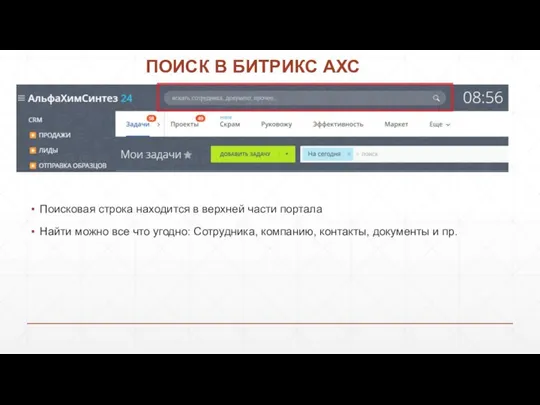
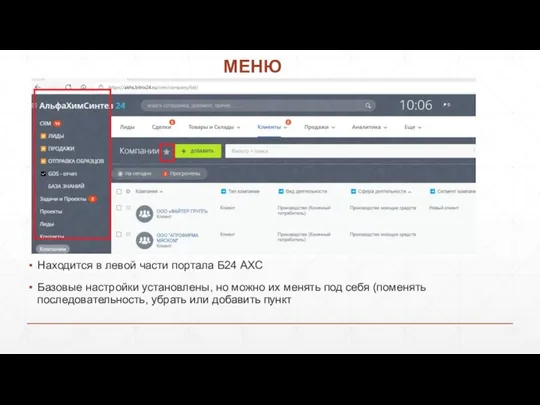
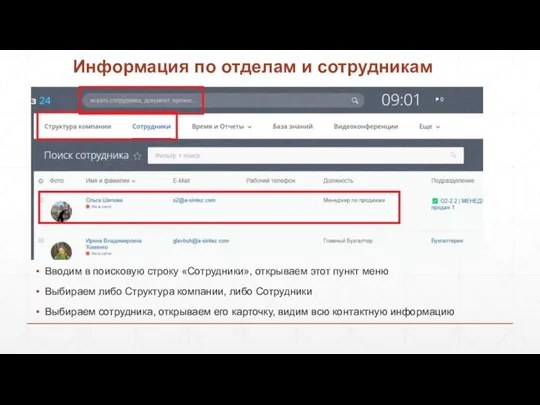
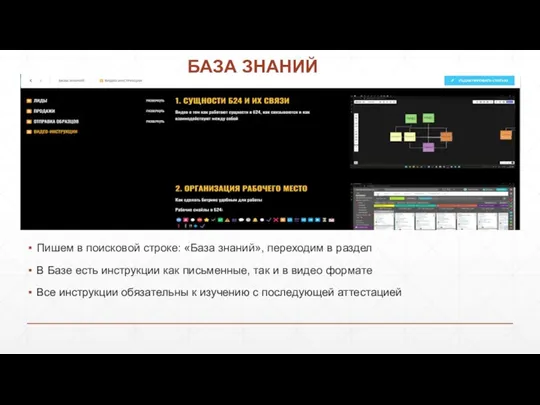
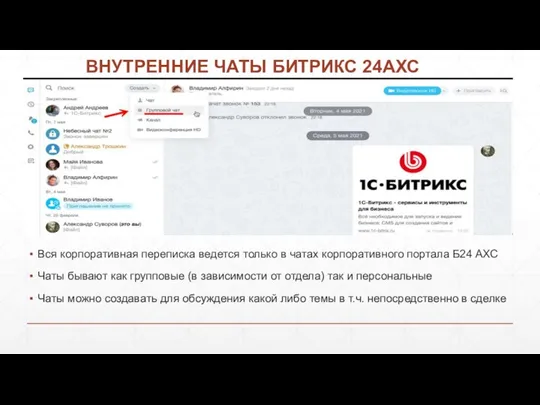
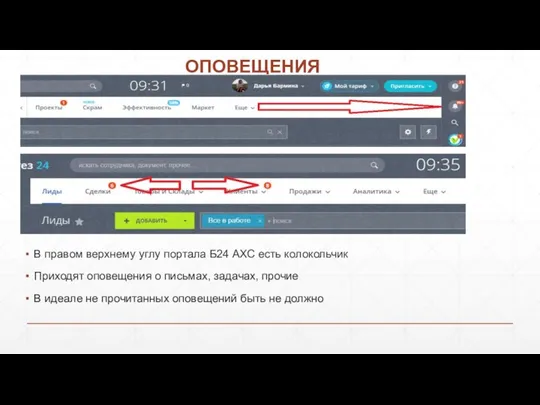
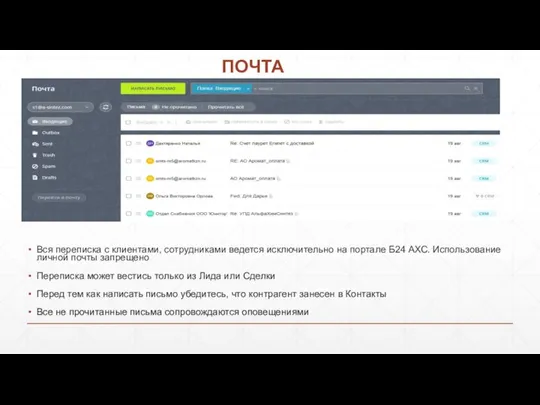
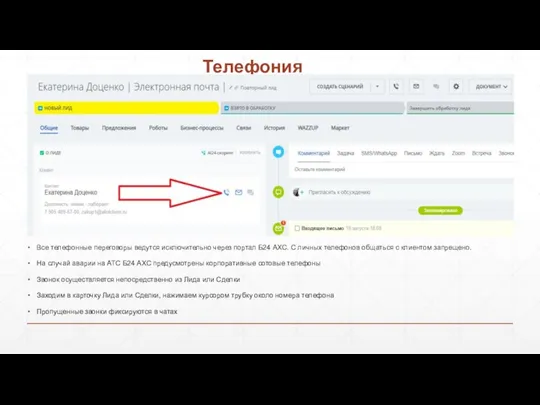
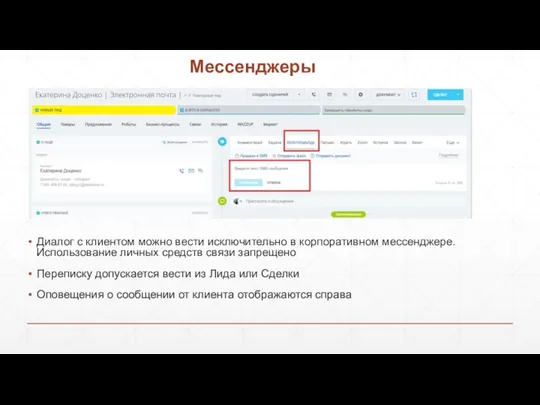
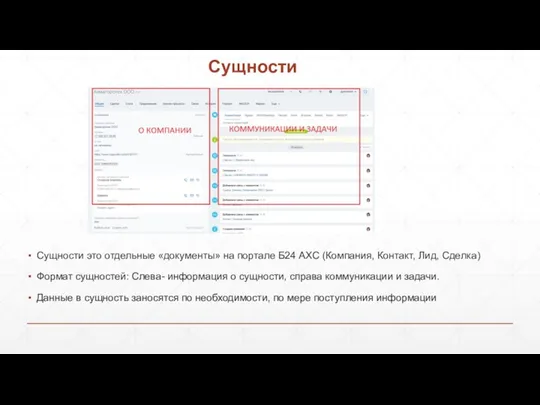







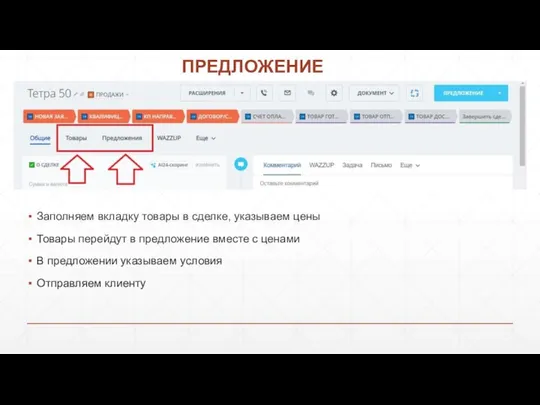










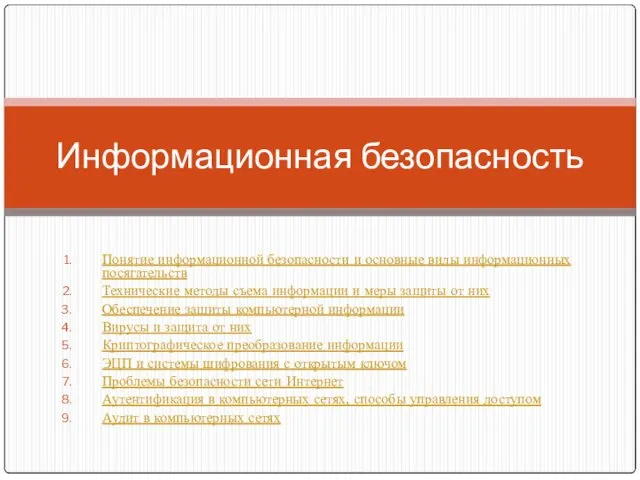 Информационная безопасность
Информационная безопасность Известные люди в области программирования
Известные люди в области программирования Моя профессия - программист
Моя профессия - программист Строки как одномерные массивы данных типа char (терминальные строки)
Строки как одномерные массивы данных типа char (терминальные строки) Введение в функциональное тестирование. Дефекты. Лекция 4
Введение в функциональное тестирование. Дефекты. Лекция 4 Исследование внедрения систем мобильной связи 5-го поколения
Исследование внедрения систем мобильной связи 5-го поколения Циклический алгоритм
Циклический алгоритм  Функции ОС для работы с векторами прерываний
Функции ОС для работы с векторами прерываний Создание медицинской документации с помощью текстового процессора Microsoft Word. Редактирование и форматирование текста
Создание медицинской документации с помощью текстового процессора Microsoft Word. Редактирование и форматирование текста Образно-новостные жанры PR-текста. Поздравление, письмо, байлайнер
Образно-новостные жанры PR-текста. Поздравление, письмо, байлайнер Презентация "Воздушные системы охлаждения" - скачать презентации по Информатике
Презентация "Воздушные системы охлаждения" - скачать презентации по Информатике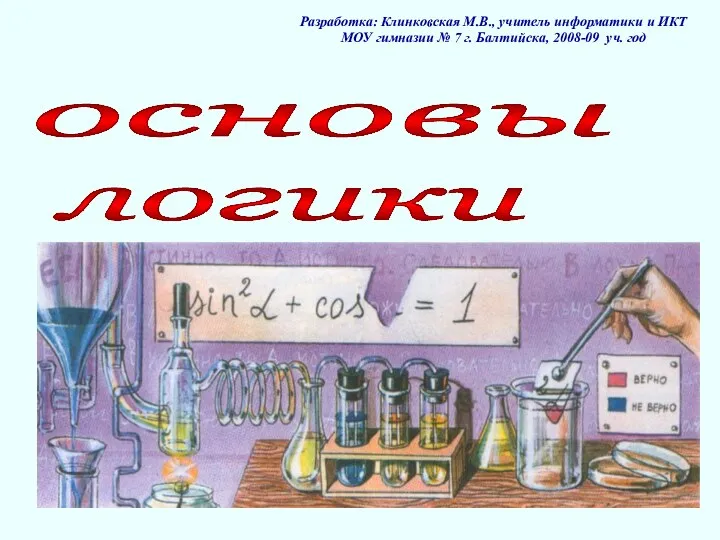 Основы логики
Основы логики Издательская система PageMaker
Издательская система PageMaker  Разработка мобильного Android – приложения для составления индивидуальной программы тренировок и питания для спортсменов
Разработка мобильного Android – приложения для составления индивидуальной программы тренировок и питания для спортсменов Презентация "Первое знакомство с компьютером" - скачать презентации по Информатике
Презентация "Первое знакомство с компьютером" - скачать презентации по Информатике Автоматизована система Project Expert
Автоматизована система Project Expert Программное обеспечение персонального компьютера. Операционные системы
Программное обеспечение персонального компьютера. Операционные системы Подходы к определению количества информации
Подходы к определению количества информации 1 семинар. Введение в контроль версий
1 семинар. Введение в контроль версий Программноконфигурируемые сети и программно-конфигурированный ЦОД. Виртуальный ЦОД. (Лекция 14)
Программноконфигурируемые сети и программно-конфигурированный ЦОД. Виртуальный ЦОД. (Лекция 14) Использование голосового помощника Маруся в образовательной и внеучебной жизни класса
Использование голосового помощника Маруся в образовательной и внеучебной жизни класса АСПЕКТ Автоматизированная система передачи единого комплекса телеметрии
АСПЕКТ Автоматизированная система передачи единого комплекса телеметрии Классификация ЭВМ
Классификация ЭВМ Excel Event
Excel Event VPN. Виртуальная частная сеть
VPN. Виртуальная частная сеть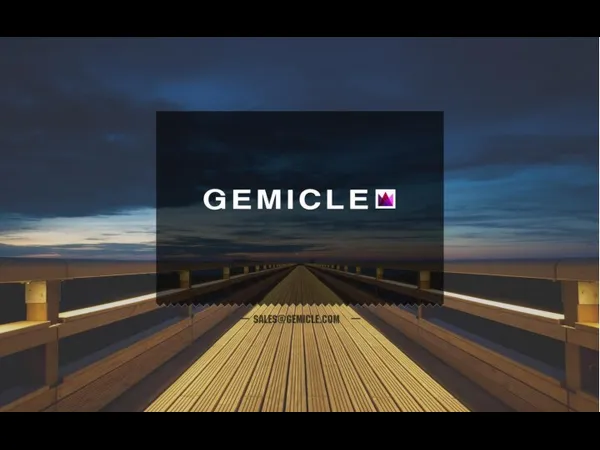 Основная специализация Gemicle
Основная специализация Gemicle Презентация "Создание компьютерных тестов" - скачать презентации по Информатике
Презентация "Создание компьютерных тестов" - скачать презентации по Информатике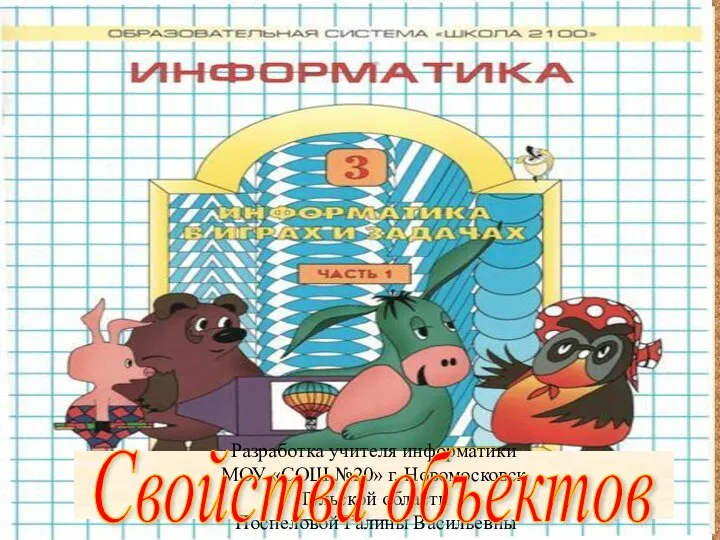 Презентация Свойства объектов
Презентация Свойства объектов